Bilgisayarlı ve Bilgisayarsız TikTok'ta Bölünmüş Ekran Videosu Nasıl Yapılır
Kısa video platformu olarak TikTok, dünyadaki en popüler mobil uygulamalardan biridir. Video hikayeleri yayınlamanın yanı sıra birçok özellik ve efektle birlikte gelir. Bu rehberde TikTok'taki bölünmüş ekran özelliğinden bahsedeceğiz. Platformda her gün çok sayıda bölünmüş ekran video yayınlanıyor. Bunun nasıl mümkün olduğunu merak edebilirsiniz. Burada öğrenebilirsin TikTok'ta bölünmüş ekran nasıl yapılır düzgün bir şekilde.
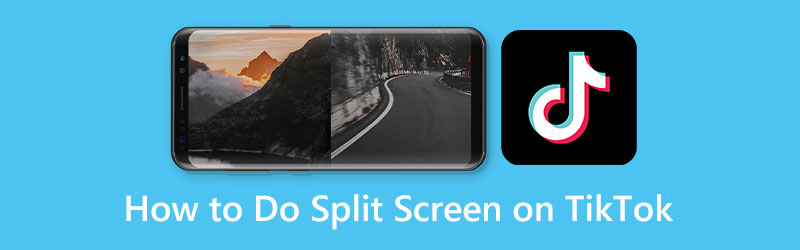
- REHBER LİSTESİ
- Bölüm 1: TikTok'ta Ekran Nasıl Bölülür
- Bölüm 2: TikTok için Bölünmüş Ekran Videosu Yapmanın En İyi Yolu
- Bölüm 3: TikTok'ta Bölünmüş Ekranın Nasıl Yapılacağına İlişkin SSS
Bölüm 1: TikTok'ta Ekran Nasıl Bölülür
Yol 1: Bölünmüş Ekran Özelliği ile TikTok'ta Bölünmüş Ekran Nasıl Yapılır
Geliştirici, bölünmüş ekran özelliği de dahil olmak üzere TikTok uygulamasına birçok harika özellik ekledi. Kullanıcıların iki küçük ekran oluşturmasına ve bunları aynı anda oynatmasına olanak tanır.
TikTok uygulamanızı çalıştırın, hesabınıza giriş yapın ve + Yeni gönderi ekranına girmek için alttaki simgeye basın.
Artık hafızanızdan bir video ekleyebilir veya bir klip kaydedebilirsiniz. öğesine dokunun Sonraki Düzenleyici ekranına girmek için düğmesine basın.
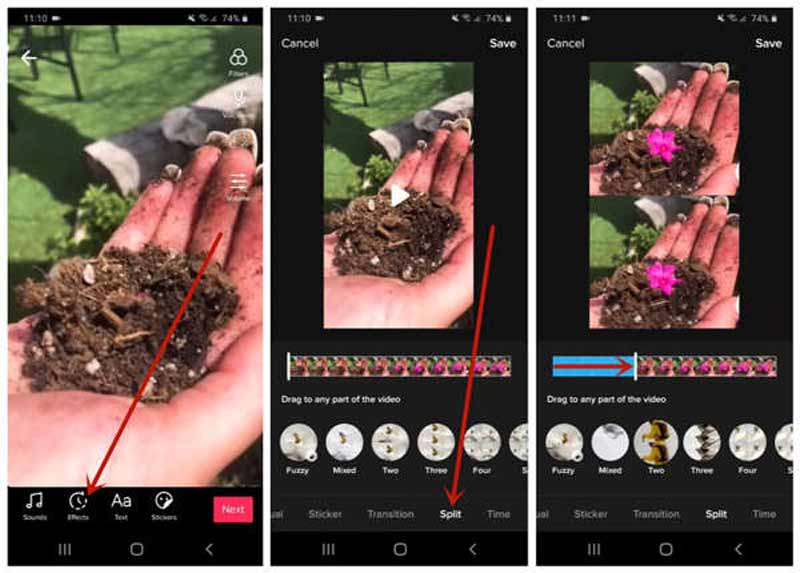
Seç Etkileri alttaki simgeyi seçin ve ardından Bölmek etki. Daha sonra aşağıdaki gibi bir mod seçin: Bulanık, İki, veya Karışık.
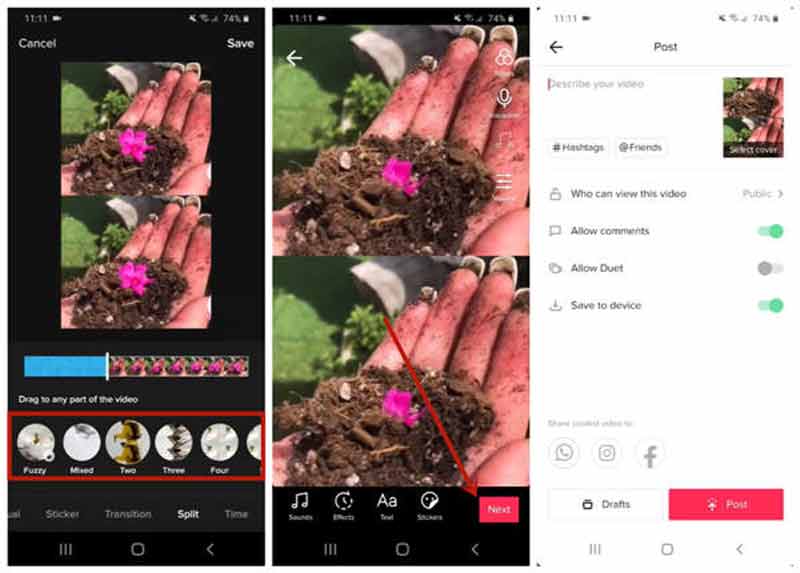
Son olarak, Kaydetmek düğme, vurmak Sonrakive videoyu her zamanki gibi yayınlayın.
Yol 2: TikTok'ta Duet ile Ekran Nasıl Bölülür
Bölünmüş ekran yalnızca videoyu kopyalar ve iki bölmede oynatır. Birinin içeriğini kullanarak TikTok'ta video kolajı yapmayı düşünüyorsanız Duet özelliği ihtiyacınızı karşılayabilir. Bölünmüş ekran özelliği ile farklı çalışır.
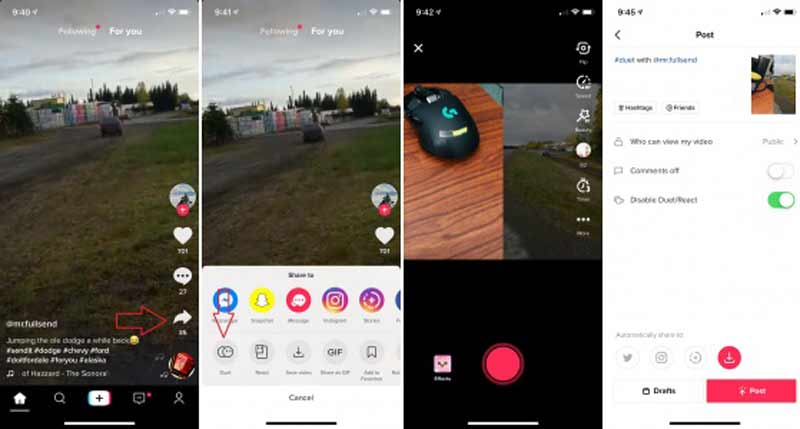
İstediğiniz videoyu TikTok'ta bulduğunuzda, Paylaşmak sağ taraftaki simgeye dokunun ve Düet düğme.
Uç: TikTok'ta düet etkinse bu özelliği ekranda göreceksiniz. Paylaşılanlar kutu.
Daha sonra birkaç saniye boyunca yükleme ekranıyla karşılaşacaksınız. Daha sonra, Düet ekran açılacaktır. öğesine dokunun Kayıt Videonuzu bölünmüş ekrana eklemek için düğmesine basın.
İşiniz bittiğinde simgesine dokunun. Sonraki düğmesine basın, açıklamayı ve başlığı girin ve Postalamak Bölünmüş ekran videosunu TikTok'ta yayınlamak için düğmeye basın.
Bölüm 2: TikTok için Bölünmüş Ekran Videosu Yapmanın En İyi Yolu
TikTok'taki bölünmüş ekran özelliği, gelişmiş çıktılar üretmek için fazla basit. Sonuç olarak, bölünmüş ekranlı bir video düzenleyiciye ihtiyacınız olabilir. ArkThinker Video Dönüştürücü Ultimateörneğin en iyi seçeneklerden biridir. Bilgisayarda TikTok için video kolajı oluşturmanıza olanak tanır.En İyi Bölünmüş Ekran Video Düzenleyici
- Videolarınız ve fotoğraflarınızla bölünmüş ekran efektleri oluşturun.
- MP4, MOV vb. gibi neredeyse tüm medya formatlarını destekleyin.
- Videoları düzenlerken kaliteyi koruyun.
- Çok sayıda özelleştirilebilir düzen sunun.
TikTok için Bölünmüş Ekran Videosu Nasıl Yapılır
Bir görünüm seçin
Masaüstünüze yükledikten sonra TikTok için en iyi video kolaj oluşturucuyu çalıştırın. Şuraya git: Kolaj üst şeritten pencere. Şablon sekmesinde favori düzeninizi seçebilirsiniz.

Video ekle
Tıkla + düzendeki bir bölmede simgesine dokunun ve sabit sürücünüzden bir video ekleyin. Aynısını diğer bölmelere de yapın ve video kolajını doldurun.

Videoları düzenle
Bir videoyu düzenlemek istiyorsanız kolajdan seçin, Filtre sekmesini seçin ve uygun olanı uygulayın. Daha fazla düzenleme özelliğinden yararlanmak için videoya sağ tıklayın. Şuraya gidin: Ses sekmesine tıklayın ve yerleşik kitaplıktan veya diskinizden arka plan müziğini uygulayın.

Bölünmüş ekran videosunu dışa aktar
Sağ taraftaki medya oynatıcıda TikTok için yan yana bölünmüş ekran videosunu önizleyin. Memnunsanız gidin İhracat sekmesi. Dosya adını, biçimini, kalitesini ve diğer seçenekleri ayarlayın. Son olarak, Dışa Aktarmayı Başlat Video kolajını kaydetmek için düğmesine basın. Daha sonra bunu TikTok hesabınıza yükleyin.

Bölüm 3: TikTok'ta Bölünmüş Ekranın Nasıl Yapılacağına İlişkin SSS
TikTok'a ikiden fazla bölünmüş ekran ekleyebilir miyim?
Hayır, yapamazsın. TikTok yalnızca iki bölünmüş ekran oluşturmayı destekler. Sahip olduğunuz seçenek üçüncü taraf araçları kullanmaktır.
TikTok'un bölünmüş ekran özelliği ile düet arasındaki fark nedir?
İlki videonuzu kopyalar ve bölünmüş ekran efekti yaratır. İkincisi, videonuzu ve birisinin videosunu tek bir ekrana yerleştirir ve birlikte oynatılır.
TikTok'ta bölünmüş ekrana arka plan müziği nasıl eklenir?
TikTok gelişmiş düzenleme yapmak için iyi bir yer olmadığından işi üçüncü taraf bir araçla yapmanızı öneririz.
Çözüm
Şimdi nasıl yapılacağını öğrenmelisin TikTok'ta bölünmüş ekranlı video yapma ekstra araçlarla veya ekstra araçlar olmadan. Yerleşik bölünmüş ekran özelliği yalnızca videonuzu kopyalar ve kopyayı yan yana oynatır. Efekti düet özelliğiyle de üretebilirsiniz. ArkThinker Video Converter Ultimate, bilgisayarınız varsa işi yapmanın en iyi yoludur. Daha çok soru? Lütfen aşağıya bir mesaj bırakın.
Bu yazı hakkında ne düşünüyorsunuz? Bu gönderiyi derecelendirmek için tıklayın.
Harika
Değerlendirme: 4.9 / 5 (dayalı 331 oylar)
Daha Fazla Çözüm Bul
Video Filtresi – Videoya Filtre Ekleme ve Koyma 2022 Büyük Video Dosyanızı 2022'nin En İyi 3 Film Kırpıcısıyla Bölün Bir Videoyu Yavaşlatma ve Ağır Çekim Video Nasıl Yapılır 2022 PC'lerde ve Mobil Cihazlarda Hızlandırılmış Videolar Oluşturmanın Olağanüstü Yolları Premiere, VCU ve Çevrimiçi Ücretsiz Olarak Bir Video Nasıl Sabitlenir Bilgisayar ve Cep Telefonları için En İyi 5 Video Geliştirici Uygulamasıİlgili Makaleler
- Videoyu düzenle
- Yeni Başlayanlar İçin En İyi 5 Yan Yana Video Uygulaması [iOS/Android]
- Mac ve iPhone'da Ekranı Bölmek için iMovie'yi Kullanmanın 2 Yolu
- Instagram Reels için Video Kolajı Oluşturun [Mobil ve Masaüstü]
- Videoyu Müzikle Hızla Kolajlamak için En İyi 5 Kolaj Oluşturucu
- Videolar, Sesler, Fotoğraflar ve PDF'ler için En İyi 5 Meta Veri Düzenleyicisi
- iPhone, Android, PC ve Mac için En İyi 5 Müzik Etiketi Düzenleyicisi
- En İyi Müzik Etiketi Düzenleme Yazılımlarından Birinin Tarafsız İncelemesi Mp3tag
- Windows ve Mac'te Kaçırmanız Gereken En İyi 6 Bölünmüş Ekranlı Video Düzenleyici
- Videolardan, Fotoğraflardan ve MP3 Dosyalarından Meta Veriler Nasıl Kaldırılır
- Ses Dosyası Meta Verilerini Kolayca Düzenlemek için En İyi 6 MP3 Etiket Düzenleyicisi



